AnyDesk Remote là công cụ giúp bạn điều khiển máy tính từ chiếc điện thoại thông minh, cho phép truyền file giữa máy tính và điện thoại, truyền âm thanh và video HD với độ trễ thấp một cách dễ dàng. Cùng theo dõi bài viết để biết cách sử dụng AnyDesk Remote nhé.

I. Cách tải, cài đặt AnyDesk Remote trên điện thoại
1. Hướng dẫn nhanh
Truy cập AnyDesk Remote > Chọn vào Nhận > Ứng dụng cài đặt xong sẽ nằm ngoài giao diện chính điện thoại.
Xem thêm: Hướng dẫn sử dụng anydesk
2. Hướng dẫn chi tiết
Bước 1: Bạn hãy tải AnyDesk Remote về điện thoại.
Bước 2: Bạn hãy chọn Nhận để tải ứng dụng về điện thoại.
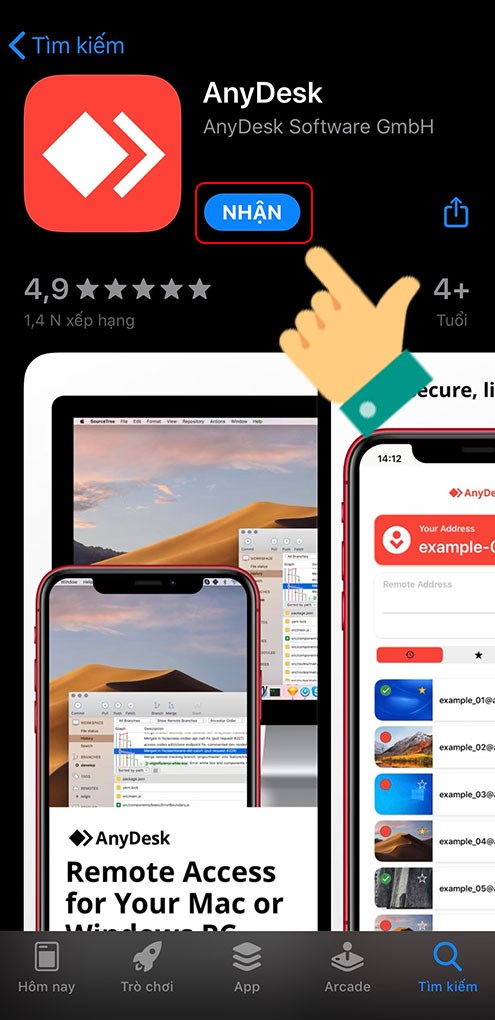
Sau khi ứng dụng cài đặt xong sẽ nằm ngoài giao diện chính của điện thoại.
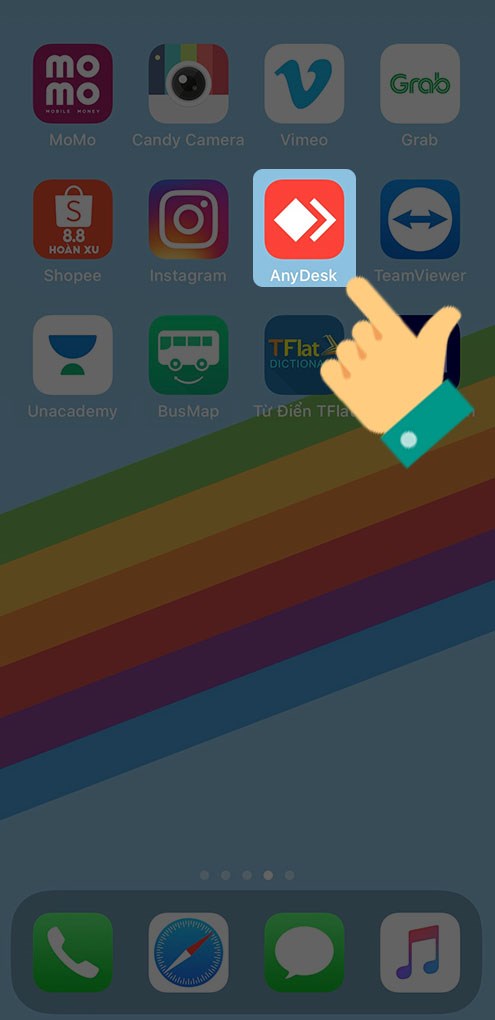
II. Cách cài đặt AnyDesk Remote trên máy tính
1. Hướng dẫn nhanh
Truy cập AnyDesk Remote > Nhấn vào Download Now > Nhấn vào file .exe > Nhấn vào Install AnyDesk on this computer… > Nhấn vào Accept & Install > Nhấn Get Started.
2. Hướng dẫn chi tiết
Bước 1: Truy cập đường dẫn AnyDesk Remote > Nhấn vào Download Now.
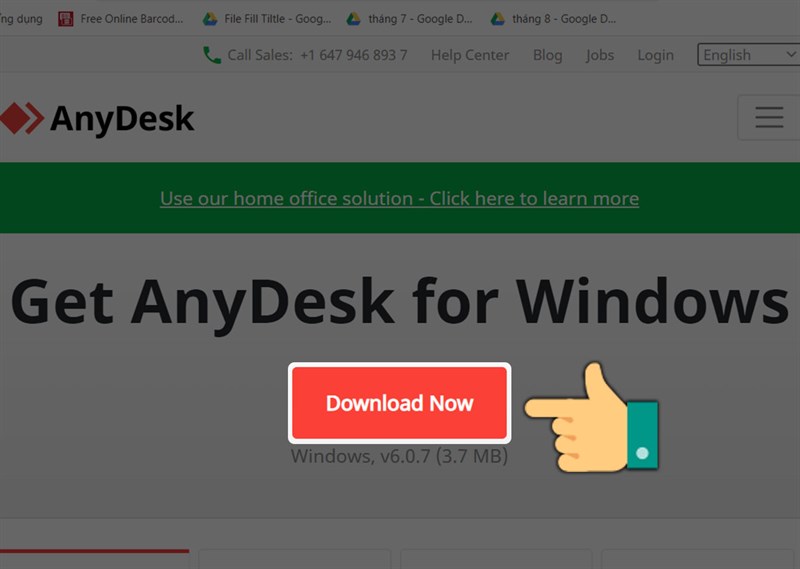
Bước 2: Nhấn vào file .exe vừa được tải về ở góc trái màn hình.

Bước 3: Giao diện chính của ứng dụng xuất hiện. Bạn có thể dùng luôn AnyDesk Remote mà không cần cài đặt. Nếu muốn cài đặt để tiện sử dụng bất cứ lúc nào, bạn hãy nhấn vào Install AnyDesk on this computer…
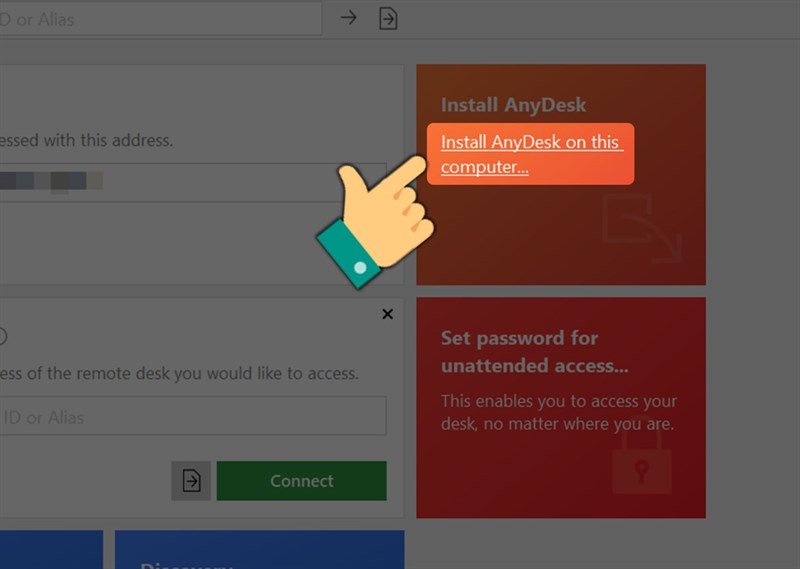
Tham khảo thêm: Cách tăng FPS của game Liên Minh Huyền Thoại cho máy cấu hình thấp
Bước 4: Nhấn vào Accept & Install để tiến hành cài đặt.
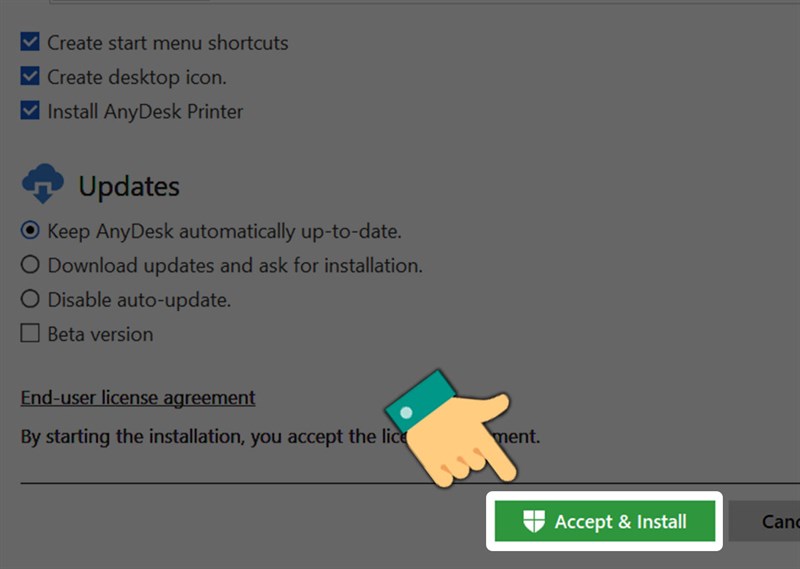
Bước 5: Cuối cùng, nhấn Get Started.
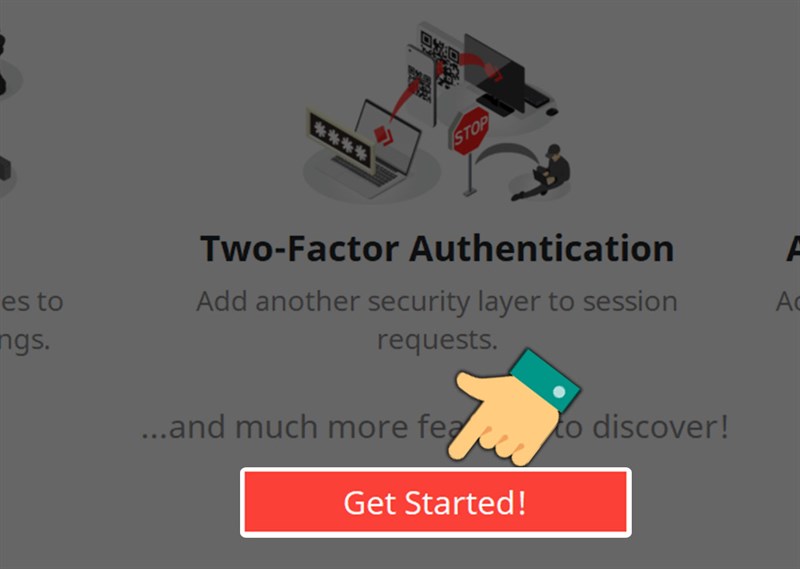
III. Cách sử dụng AnyDesk Remote
1. Hướng dẫn nhanh
Mở AnyDesk Remote trên điện thoại và nhập ID AnyDesk của máy đối tác > Nhấn Connect > Trên máy tính nhấn Accept màu xanh > Trên giao diện màn hình điện thoại vuốt từ cạnh trái sang phải để mở các tùy chọn công cụ.
2. Hướng dẫn chi tiết
Bước 1: Yêu cầu đối tác của bạn cung cấp địa chỉ AnyDesk trên máy tính của họ.
Bước 2: Mở AnyDesk Remote trên điện thoại và nhập địa chỉ AnyDesk của máy đối tác > Nhấn Connect để kết nối.
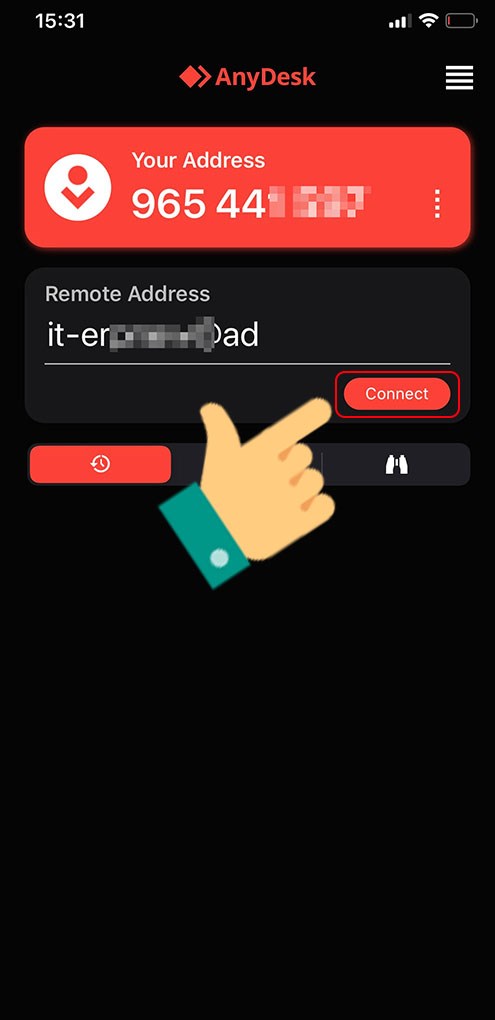
Bước 3: Trên màn hình máy tính, nhấn nút Accept màu xanh để cho phép điện thoại truy cập và điều khiển máy tính từ xa.
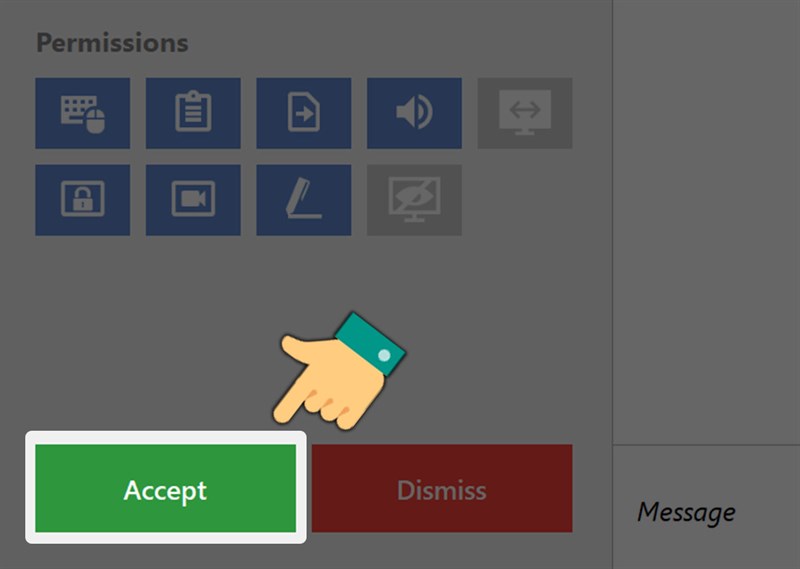
Bước 4: Sau khi được cho phép kết nối, bạn sẽ thấy màn hình máy tính hiển thị trên điện thoại.
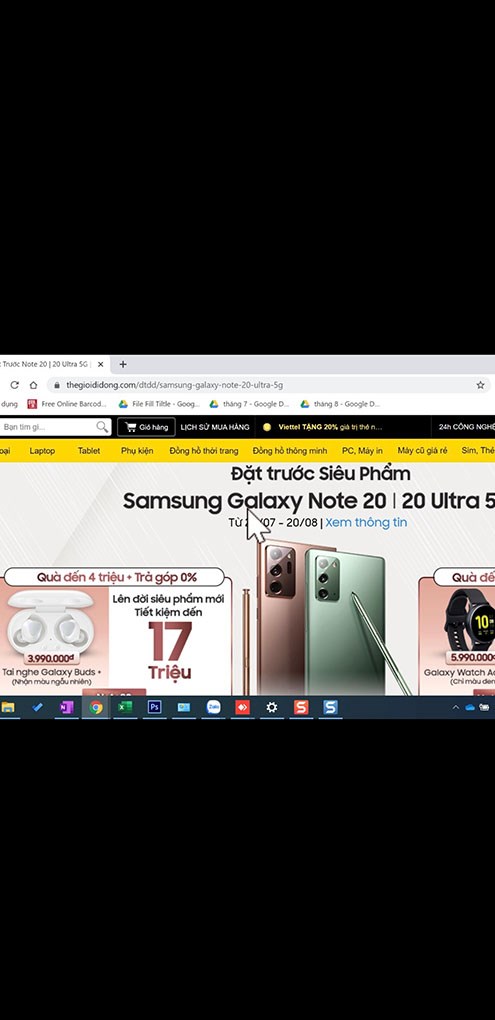
Bước 5: Trên giao diện màn hình điện thoại vuốt từ cạnh trái sang phải để mở các tùy chọn công cụ điều khiển.
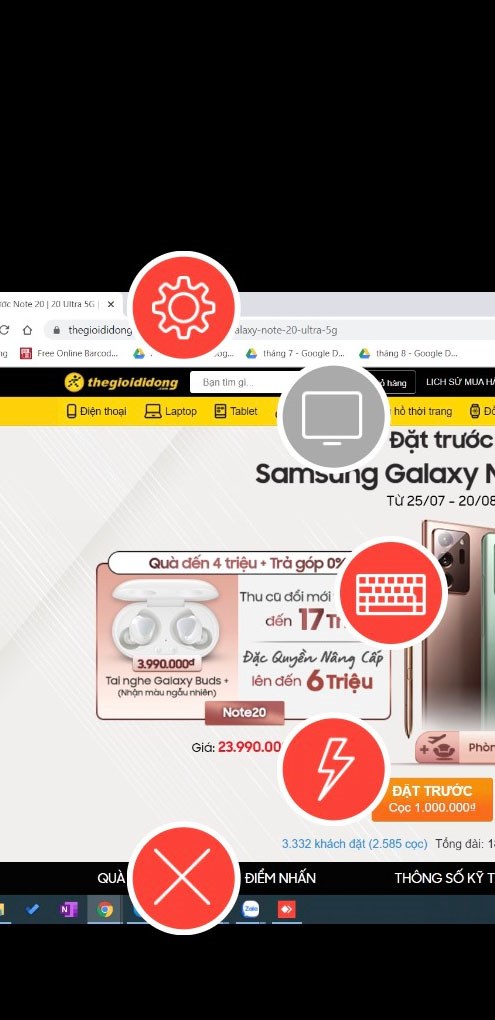
Tham khảo thêm: Virus máy tính là gì? Cách phòng chống, các loại virus, phương thức tấn công
Nhấn vào biểu tượng bàn phím nếu muốn sử dụng.
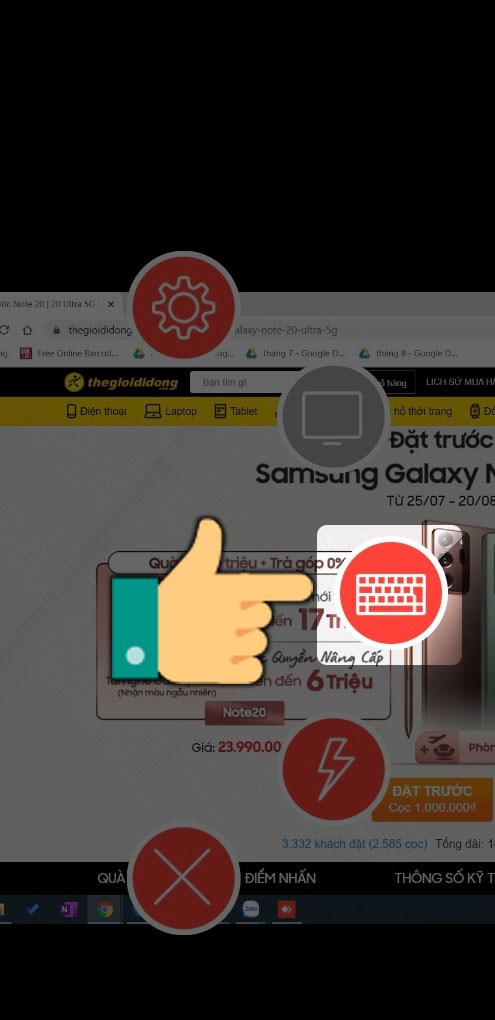
Bàn phím máy tính giả lập với những phím mũi tên, phím Windows,…
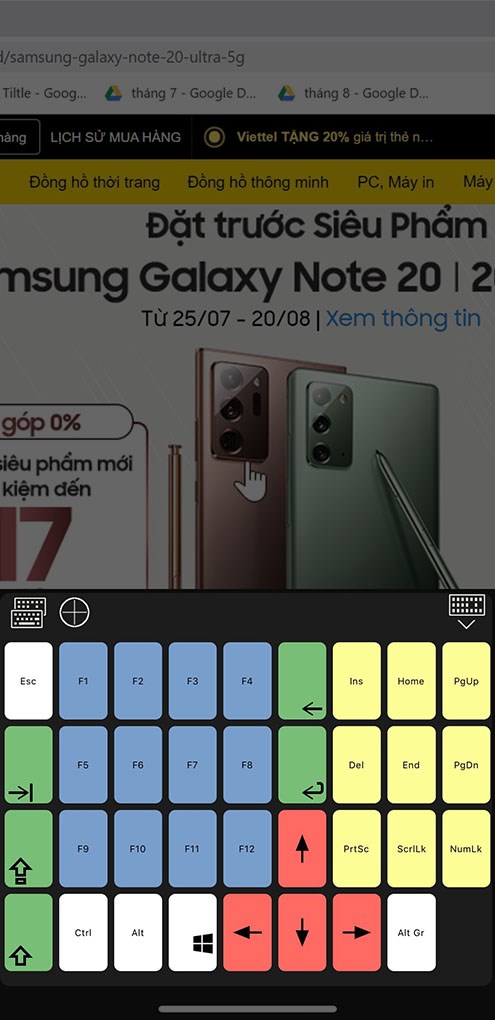
Bước 6: Bạn hãy nhấn vào biểu tượng tia chớp > Chọn biểu tượng máy ảnh để chụp ảnh màn hình máy tính trên điện thoại.
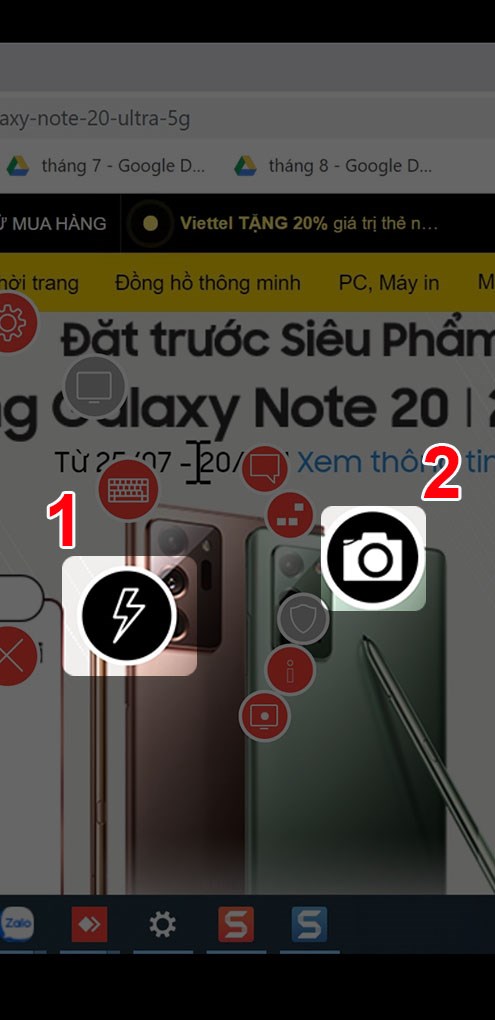
Để nhắn tin giữa các thiết bị, bạn hãy nhấn vào biểu tượng tia sét > Chọn biểu tượng hộp thư để nhắn tin.
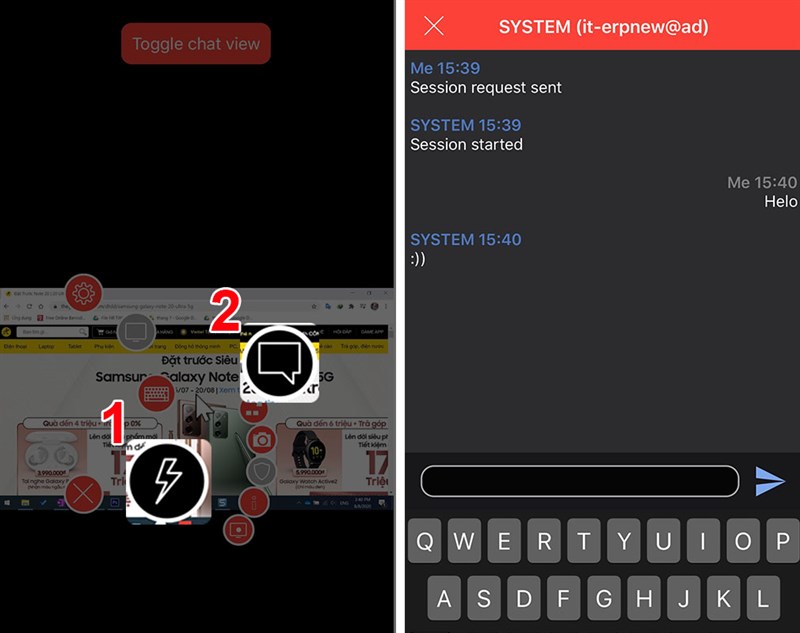
Bước 7: Trong menu trên điện thoại nhấn vào biểu tượng bánh răng cưa sẽ hiển thị giao diện các mục cài đặt ứng dụng AnyDesk Remote trên điện thoại.

Bước 8: Tại giao diện AnyDesk Remote máy tính nhấn vào biểu tượng 3 gạch ngang và chọn Settings để mở cài đặt.
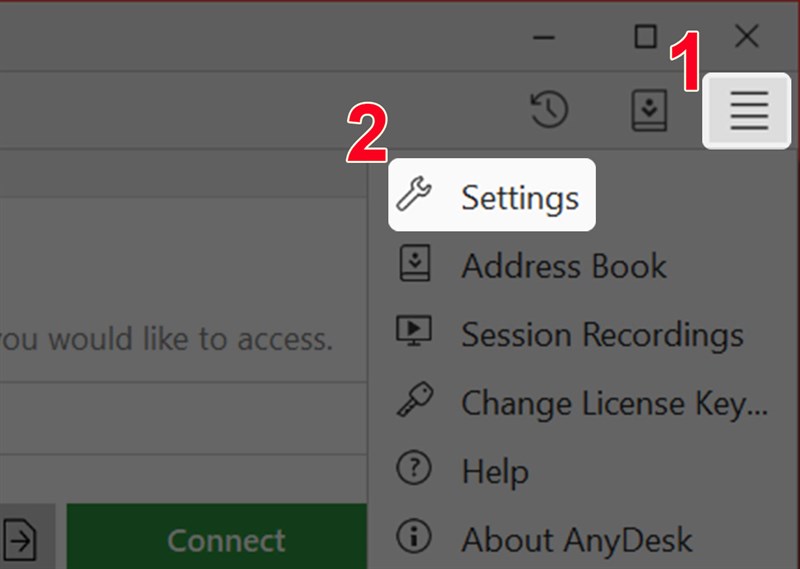
Trên đây là bài viết hướng dẫn các bạn sử dụng AnyDesk Remote để điều khiển máy tính từ xa bằng điện thoại. Hy vọng bài viết sẽ có ích cho các bạn. Chúc các bạn thành công!
Nguồn tham khảo: https://anydesk.com/en
Một số mẫu điện thoại xịn sò đang kinh doanh tại Thế Giới Di Động:













